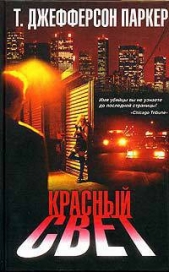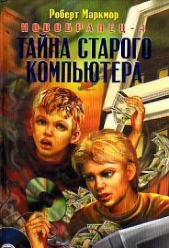Защита вашего компьютера

Защита вашего компьютера читать книгу онлайн
С помощью компьютера мы общаемся с людьми, получаем нужные сведения, ведем деловую переписку, храним финансовую и личную информацию – доверяем компьютеру то, к чему хотелось бы ограничить доступ. В то же время сегодня только и говорят о вирусных эпидемиях, хакерских атаках, воровстве личных данных. И вы должны уметь защищать свои данные.
Прочитав эту книгу и просмотрев прилагающийся к ней видеокурс, вы узнаете о приемах, используемых хакерами, вирусописателями и сетевыми мошенниками, научитесь защищаться от вирусов и прочих вредоносных программ, распознавать и отражать хакерские атаки, уловки интернет-мошенников, защищаться от спама, контролировать доступ к тем ресурсам, которые не должен посещать ваш ребенок. Книга расскажет, а видеокурс покажет, как прятать ценную информацию от чужих глаз, подбирать пароли, восстанавливать потерянную информацию.
На прилагаемом к книге диске, кроме видеокурса, вы найдете программы, которые помогут надежно защитить ваш компьютер.
Внимание! Книга может содержать контент только для совершеннолетних. Для несовершеннолетних чтение данного контента СТРОГО ЗАПРЕЩЕНО! Если в книге присутствует наличие пропаганды ЛГБТ и другого, запрещенного контента - просьба написать на почту [email protected] для удаления материала
Перейдем на вкладку Дополнительно. Здесь при необходимости можно указать пользователя, от имени которого будет выполняться задача. Это может понадобиться, если в системе есть несколько учетных записей и пользователь, работающий в данный момент, не может получить доступ ко всем файлам и настройкам. На этой вкладке включаются технологии iChecker и iSwift, применение которых позволяет ускорить процесс проверки файлов за счет проверки только новых и изменившихся объектов. Технология iSwift актуальна только для объектов, расположенных в разделе, отформатированном в файловой системе NTFS.
Настроив параметры проверки, вернитесь в окно настройки поиска вирусов (см. рис. 2.14). Реакцию файлового антивируса на обнаружение вируса указывают в области Действие. Переключатель можно установить в одно из трех положений:
• Запросить по окончании проверки – файловый антивирус выполнит задание, после чего при обнаружении вирусов на экране появится сообщение, а в конце проверки – окно статистики с предложением выбрать действие;
• Запросить во время проверки – предложения выбрать действие будут поступать по мере обнаружения вирусов;
• Не запрашивать – программа не будет уведомлять пользователя об обнаружении подозрительных объектов; при этом с помощью флажков можно задать необходимое действие:
• Лечить – будет сделана попытка лечения объекта, а если она не удастся, объект будет помещен в карантин (если не выбрано следующее действие);
• Удалить, если лечение невозможно – опасный объект будет автоматически удален.
Предустановленные задачи проверки компьютеров (Критические области, Мой Компьютер и др.) имеют аналогичные параметры, и для каждой задачи их можно настроить индивидуально. Нажатием кнопки Применить в области Параметры других задач можно установить единые для всех задач параметры проверки.
Вы настроили основные параметры проверки антивирусным сканером. Как вы помните, при обращении к файлу, проверке почты, работе в Интернете антивирус задействует еще один элемент – монитор. Для настройки режима проверки объектов на лету необходимо щелкнуть на ссылке Настройка и выбрать категорию Защита. Большинство параметров схожи с параметрами раздела Поиск вирусов. Это удобно, так как не нужно повторно изучать настройки, однако может запутать, так как по ошибке можно настроить не тот компонент. Есть и отличия: каждый компонент можно отключить или включить, сняв или установив соответствующий флажок. Например, на вкладке Файловый Антивирус – это Включить Файловый Антивирус. Все должно работать, но если компьютер не подключен к Интернету или какой-то компонент вызывает проблемы, его можно отключить здесь.
На вкладках Почтовый Антивирус и Веб-Антивирус присутствует поле Встраивание в систему, в котором установкой соответствующих флажков настраивается проверка специфического трафика и поддержка приложений, о которых говорилось выше. Если вы не используете их в работе, оставьте флажок на месте – если вы решите перейти, например, на The Bat!, вы будете автоматически защищены.
Отличается от других только проактивная защита (рис. 2.16).

Рис. 2.16. Настройка проактивной защиты
Проактивная защита выполняет важную задачу – обнаружение неизвестных вирусов, поэтому отключать ее не рекомендуется. Однако в максимальном режиме защиты система выдает большое количество информации, разобраться с которой может только подготовленный пользователь. Ее основные параметры следующие.
• Анализ активности приложений. При установленном флажке Включить анализ активности на основе созданных правил отслеживается активность приложений и анализируются попытки запуска браузера со скрытыми параметрами, внедрения в чужой процесс, подозрительное значение в реестре или активность в системе.
• Контроль целостности приложений. При установленном флажке Включить контроль целостности отслеживается контрольная сумма и состав модуля основных приложений и компонентов системы, которые представляют повышенный интерес для вирусов. Вы можете удалить или добавить компоненты и установить реакцию на их изменение.
• Мониторинг системного реестра. Флажок Включить мониторинг системного реестра отвечает за отслеживание попыток изменения контролируемых веток реестра.
Примечание
В версии 6.0 присутствовал еще один пункт – Проверка VBA-макросов, активизация которого разрешала контроль над действиями, выполняемыми макросами.
Классификация вирусов и прочих вредоносных объектов – непростая задача, и к подозрительным могут быть причислены безобидные программы. Во избежание блокировки антивирусом нужной программы следует воспользоваться возможностями управления исключениями и выбора категорий вредоносного программного обеспечения. Все настройки производятся на вкладке Настройка → Угрозы и исключения.
Здесь расположены две области. В поле Категории вредоносного ПО выбираются типы опасных программ, которые будет обнаруживать «Антивирус Касперского». Флажок Вирусы, черви троянские и хакерские программы по умолчанию установлен, и снять его нельзя. Пользователь может остановить проверку только двух типов вредоносных программ, сняв соответствующий флажок, – Шпионское, рекламное ПО, программы скрытого дозвона и Потенциально опасное ПО (riskware).
В поле Исключения можно указать программы, которые не будут проверяться «Антивирусом Касперского». Здесь нужно нажать кнопку Доверенная зона и, выбрав вкладку Правила исключений или Доверенные приложения, добавить нужные приложения.
После настройки всех описанных параметров «Антивирус Касперского» будет добросовестно защищать систему. В комплекте с программой поставляется файл документации, поясняющий настройки. Щелкнув на ссылке
вы можете получить исчерпывающую информацию о конкретном пара метре.
AVG Free Edition
Перейдем к одной из разработок чешской компании Grisoft – бесплатному антивирусу AVG Free Edition. Эта антивирусная программа обладает хорошей функциональностью, однако пользователь бесплатной версии может работать только с английским интерфейсом. AVG Free Edition лишена технической поддержки, хотя на форуме проекта можно задать любой вопрос.
В планировщике бесплатной версии приложения можно использовать только два предустановленных задания: одно отвечает за автоматическое обновление, второе – за проверку жесткого диска компьютера. В них можно изменить только время запуска.
Ранее, чтобы скачать и начать работать с AVG Free Edition, была необходима регистрация, а номер, который приходил на указанный при регистрации электронный адрес, требовался во время установки. Теперь можно просто скачать файл с сайта http://free.grisoft.com/, запустить его обычным образом и отвечать на вопросы установщика. В большинстве случаев достаточно нажимать кнопку Next, подтверждая установки по умолчанию. Согласитесь с лицензией, примите ограничения, установленные для версии Free, выберите тип установки – стандартная или выборочная (в большинстве случаев достаточно остановиться на предлагаемом по умолчанию – Standart Installation, и программа инсталлируется).
После установки на экране появится First Run – мастер, задача которого – упростить первичную настройку антивируса для достижения максимальной защищенности системы. Мастер предлагает четыре этапа.
1. AVG Free Update – обновление антивирусных баз.